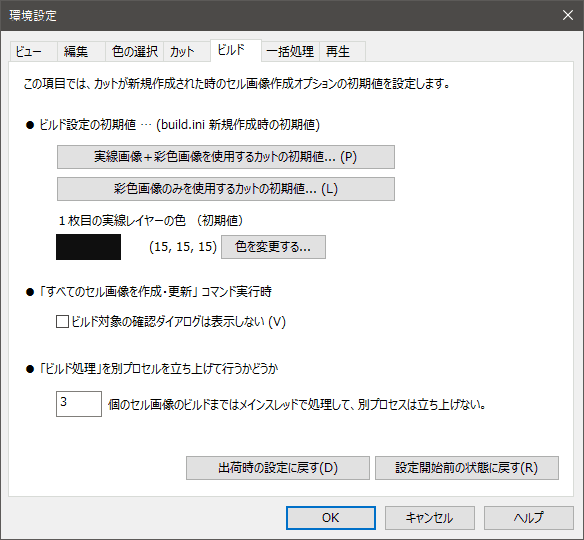
このダイアログは、ビルドの動作設定について変更ができます。
| ●ビルド設定の初期値 … (build.ini 新規作成時の初期値) 実線画像+彩色画像を使用するカットの初期値...(Alt+P) 彩色画像のみを使用するカットの初期値...(Alt+L) 1枚目の実線レイヤーの色 (初期値) ●「すべてのセル画像を作成・更新」コマンド実行時 ●「ビルド処理」を別プロセスを立ち上げて行うかどうか |
| [ 出荷時の設定に戻す ] ボタン(Alt+D) [ 設定開始の状態に戻す ] ボタン(Alt+R) [ OK ] ボタン(Enter) [ キャンセル ][ × ] ボタン(ESC) [ ヘルプ ] ボタン(F1) |
- 実線画像+彩色画像を使用するカットの初期値...(Alt+P)

カット内に実線画像が存在する場合、このボタンを押して表示されるビルド基本設定で設定した内容が build.ini の初期値として使用されます。- 彩色画像のみを使用するカットの初期値...(Alt+L)

カット内に実線画像が存在しない場合、このボタンを押して表示されるビルド基本設定で設定した内容が build.ini の初期値として使用されます。- 1枚目の実線レイヤーの色 (初期値)

ここで設定した内容が build.ini のセル画像の1枚目の実線レイヤーの色の初期値として使用されます。デフォルトでは RGB(15, 15, 15) のグレーが実線の色になります。この初期値は、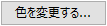 ボタンを押して色の設定を表示して色を変更できます。
ボタンを押して色の設定を表示して色を変更できます。
PC 用の Web アニメを作る場合には、RGB(0, 0, 0) の実線でもよいでしょう。
TV で表示するためのムービーを作る場合は、輝度を放送基準に合わせる必要があります。ビデオ編集のソフトウェアの UI には「☑ NTSCセーフカラー」のようなのがありますね。色がどうなっても知らない人は編集時のソフトの「☑ セーフカラー」にお任せでもいいわけですが、編集ソフトのその手の機能は範囲外の輝度をカットするだけなので、思い通りの色にならないかもしれません。
プロの場合、色指定の段階から PC 直結の内臓カードによりNTSC の平均的な色に設定されたモニターに PC から直接色を出力しつつ色指定を行います。つまり、色指定表に書かれている色は既に NTSC セーフカラーだけを使った色なわけです。実線の色もしかりです。ビデオ編集時の「☑ NTSCセーフカラー」は、エフェクトなどで変化した部分の範囲外の輝度のカットだけに使用した方が良いでしょう。
AniLaPaint の場合、実線の色はセル画像ファイルをビルドする時に自動的に色付けが行われるので、ここでデフォルト値を指定することになります。なお、Build.ini を作成する時のデフォルト値なので、 ビルドパネルを使えば、各カット毎、レイヤー毎に後で Build.ini 内容の変更が可能です。
ビルドパネルを使えば、各カット毎、レイヤー毎に後で Build.ini 内容の変更が可能です。

このチェックボックスをチェックすると、ビルド・コマンドの
 すべてのセル画を作成...
すべてのセル画を作成... すべてのセル画を更新...
すべてのセル画を更新... 選択番号のセル画を作成...
選択番号のセル画を作成... 選択番号のセル画像を更新...を実行したときにセル画像の作成を表示せず、いきなりビルドが始まるようにします。
選択番号のセル画像を更新...を実行したときにセル画像の作成を表示せず、いきなりビルドが始まるようにします。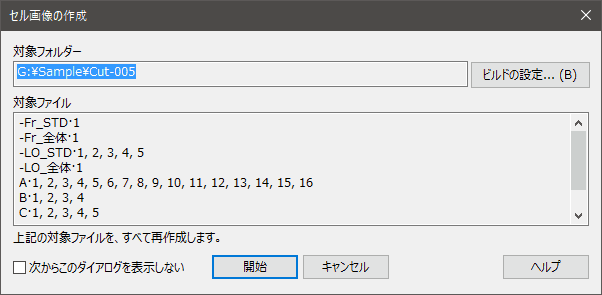 | このセル画像の作成の左下にある のチェックをオンにした場合もこのチェックと同様です。 のチェックをオンにした場合もこのチェックと同様です。 |

ビルド処理は多くのメモリーを消費するので、 32bit アプリケーションの AniLaPaintでは 64bit OS で使用できるメモリーにまだ余裕があっても使用できない状態になります。
そこで、ビルド処理は 64bit OS でメモリーをフルに使用できるように別プロセスで起動します。
しかし、別プロセスで処理するのは、ビルド処理の起動が遅くなります。そこで、ここで設定した数値以下のセル画像のビルドの場合には、別プロセスでビルドせずに、素早く同一プロセスでビルドします。

このボタンを押すと、このタブ内の全ての設定値を、出荷時のデフォルトの状態に戻します。

このボタンを押すと、このタブ内の全ての設定値を、先ほどこのダイアログを開いた時の値の状態まで戻します。

変更した設定を確定し、このダイアログを閉じます。


これらのボタンを押すと、処理をキャンセルしてこのダイアログを閉じます。

このボタンを押すと、このページを表示します。